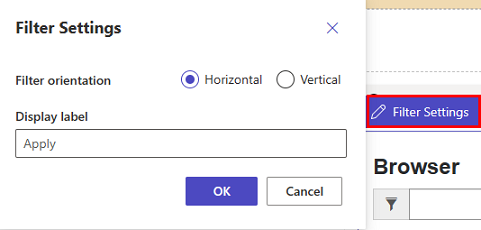Dodajanje seznama
Seznam je konfiguracija, ki temelji na podatkih, za upodabljanje seznamov zapisov, pri čemer razvijalcu ni treba izpostaviti mreže na portalu. Pri seznamih se za prikazovanje zapisov na portalu uporablja storitev Dataverse.
Seznam prikazuje podatke v pogledu mreže na spletnih mestih za Power Pages. Seznami na straneh so ustvarjeni iz pogledov tabele Dataverse. Poglede tabele Dataverse je mogoče ustvariti z uporabo delovnega prostora za podatke ali v aplikacijah, ki temeljijo na modelu, ustvarjenih v storitvi Power Apps. Uporabite jih lahko na straneh ali z obrazci, da izdelate celotno spletno aplikacijo.
Napitnina
Ustvarili smo vrsto vadnic in videoposnetkov, da se naučite uporabljati storitev Power Pages in ustvariti poglede ter dodajati sezname na strani. Za več informacij obiščite Vadnica: Dodajanje seznama na stran.
Če želite dodati seznam:
Odprite oblikovalski studio za urejanje vsebine in komponent spletne strani.
Izberite stran, ki jo želite urediti.
Izberite razdelek, ki mu želite dodati komponento seznama.
Kazalec miške pomaknite na poljubno območje platna, ki ga je mogoče urejati, nato izberite ikono Seznama na plošči komponent.
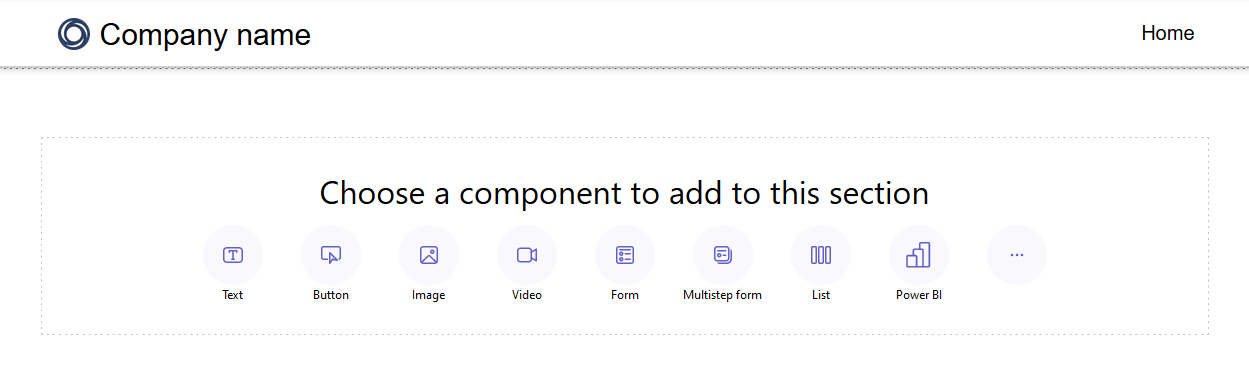
Odpre se okno Dodaj seznam .
Ustvarite nov seznam ali izberite obstoječi seznam in nato izberite možnost V redu.
opomba,
Posodobljena različica seznamov, sodobni seznami, je na voljo v Power Pages. Če želite uporabiti to različico seznamov na svojem spletnem mestu, vklopite stikalo. Več informacij: Modern seznam (predogled)
- Če se odločite za ustvarjanje novega seznama, se okno Dodaj seznam odpre na zavihku Nastavi .
- Če uporabljate obstoječi seznam, ste preusmerjeni na seznam, prikazan v delovnem prostoru strani. Izberite seznam in izberite gumb Uredi seznam tik nad komponento za dostop do konfiguracijskih možnosti v oknu Dodajanje seznama. Ko urejate seznam, se lahko odločite tudi, da svoj seznam spremenite v sodoben seznam.
Sodoben seznam (predogled)
Sodobni seznam je posodobljena različica obstoječih seznamov v Power Pages, ki zagotavlja vizualno zanimivost in izboljšane možnosti oblikovanja.
- Svetleče nalaganje - Nalaganje animacije se prikaže, medtem ko se podatki pridobivajo iz vašega vir podatkov.
- Neskončno drsenje - Vsebina se samodejno naloži na dno strani, ko se uporabniki pomikajo.
- Vgrajeni filtri – Filtri se samodejno uporabijo za vse stolpce v pogledu seznama.
- Možnosti oblikovanja - Prilagodite elemente, kot sta barva ozadja in pisave, dodajte izmenične barve vrstic ter prilagodite robove in oblazinjenje.
Nasvet
Slog lahko kopirate z enega sodobnega seznama na druge sodobne sezname na svojem spletnem mestu za dosledno izkušnjo oblikovanja na straneh.
Priprava seznama
Določiti morate vrednosti za vsako od polj Nastavitev. Izberite zavihek menija Nastavitev v oknu Dodajanje seznama, da dokončate ta korak.
| Seznam | Opis |
|---|---|
| Izbita tabele | Ime tabele, iz katere se nalagajo pogledi. |
| Izbira pogledov za Dataverse | Pogled ciljne tabele, ki bo upodobljena. Če želite spremeniti stolpce v pogledu, morate dostopati do delovnega prostora Podatki. |
| Poimenujte seznam | Ime seznama. |
Izberite dejanja seznamov
S konfiguracijo dejanj seznama določite, katera dejanja želite izvesti za svoj seznam. Dejanja so navedena zavihku menija Dejanja v oknu Dodajanje seznama. Za vsako od teh možnosti lahko spremenite tudi privzeto oznako gumba tako, da uredite polje Oznaka za prikaz.
| Podatki | Opis |
|---|---|
| Ustvarite nov zapis. | Uporabniku omogoči ustvarjanje novega zapisa. Izbrati morate ciljno spletno stran, obrazec ali URL, ki vsebuje nov zapis. |
| Prenos vsebine seznama | Uporabniku omogoči prenos vsebine seznama v datoteko *.xlsx. |
| Ogled podrobnosti | Uporabniku omogoči ogled podrobnosti. Izbrati morate spletno stran, obrazec ali URL, ki vsebuje podrobnosti. |
| Urejanje zapisa | Uporabniku omogoči urejanje zapisa. Izbrati morate spletno stran, obrazec ali URL, ki vsebuje podrobnosti zapisa za urejanje. |
| Izbriši zapis | Uporabniku omogoči brisanje zapisa. |
Določanje več možnosti
Morda boste ugotovili, da želite še dodatno prilagoditi možnosti seznama. Obiščite zavihek menija Več možnosti v oknu Dodajanje seznama, da konfigurirate več možnosti za svoj seznam.
| Nastavitve | Description |
|---|---|
| Število zapisov na stran | Določa, koliko zapisov je prikazanih na stran. Če tabela vsebuje več zapisov, se uporabniku prikažejo navigacijski kontrolniki za ogled naslednjega ali prejšnjega niza zapisov. |
| Omogočanje iskanje na seznamu | Vklopi funkcijo iskanja po seznamu. Dodajanje besedila označbe mesta za iskalno vrstico |
opomba,
Omogočiti boste morali dovoljenja za tabele, da zagotovite, da bodo uporabniki lahko pregledovali podatke na seznamih.
V aplikaciji za upravljanje portala lahko določite več možnosti.
Podvajanje seznama
V delovnem prostoru strani znotraj oblikovalskega studia lahko izberete tri pike (...) na komponenti seznama, da podvojite seznam, ga premaknete navzgor ali navzdol znotraj razdelka, ali ga izbrišite.
Filtri seznama
Izdelovalci lahko na svoje spletno mesto za Power Pages dodajo filtre seznamov iz oblikovalskega studia.
Vrste filtrov
Vse vrste filtrov metapodatkov, ki jih podpira aplikacija za upravljanje portala, je mogoče konfigurirati znotraj studia Power Pages in vsak ima poenostavljeno ime, ki se ujema z njegovo upodobitvijo. Izdelovalci lahko tudi urejajo/brišejo filtre, ko delajo s komponento seznama v oblikovalskem studiu.
| Upodobitev filtrov | Opis |
|---|---|
| SMS-a | Filtriranje seznama z uporabo polja z besedilom, da poiščete ujemajoče se besedilo v izbranem atributu dane tabele. |
| Potrditveno polje, spustni seznam in izbirni gumb | Izdelovalci lahko izbirajo med potrditvenimi polji, spustnimi seznami in izbirnimi gumbi kot vizualizacijami za svojo vrsto filtra. Več možnosti za konfiguracijo filtra se prikaže, ko izdelovalci izberejo stolpec. Te možnosti se razlikujejo glede na vrsto podatkov stolpca. |
| Po meri | Filtriranje seznama z uporabo pogoja filtra FetchXML. Ko izdelovalec izbere možnost po meri, se prikaže besedilno polje. Izdelovalci v to polje vnesejo svojo izjavo XML. |
Dodajanje filtra seznama
Če želite dodati filter seznama, izberite komponento seznama, ki ste jo predhodno dodali in konfigurirali.
V orodni vrstici izberite element menija Dodajanje filtra .

V delovnem prostoru strani se prikaže pojavno okno z možnostmi filtriranja seznama.
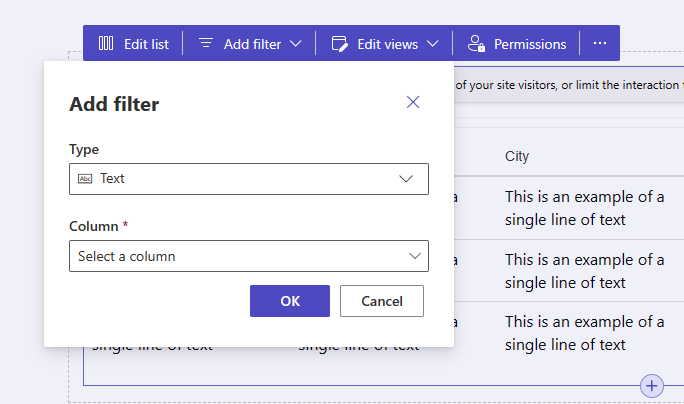
V spustnem izbirniku pod oznako vrste izberite vrsto filtra, ki ga želite uporabiti.
V spustnem izbirniku pod oznako stolpca izberite stolpec, za katerega želite uporabiti filter.
opomba,
Studio bo prikazal različne možnosti za izdelovalce, da filtrirajo svoje podatke glede na vrsto filtra in stolpec, ki ga izberejo.
Izberite gumb V redu, da shranite svoje izbire.
Ko je filter uporabljen, lahko konfiguracijo filtra uredite tako, da v oblikovalskem studiu izberete gumb Uredi filter.
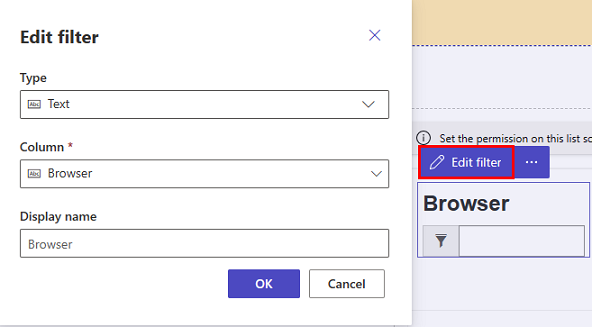
Nastavitve filtra
Nastavitve filtra lahko uredite tako, da izberete možnost nastavitev filtra na komponenti v oblikovalskem studiu.